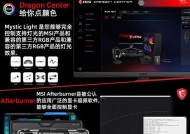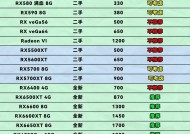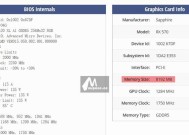显卡查错了怎么处理?有哪些可能的原因?
- 数码百科
- 2025-05-20
- 4
- 更新:2025-05-09 19:04:17
显卡问题可能是计算机使用者遇到的常见故障之一,它可能造成电脑运行缓慢、视频播放异常、甚至系统崩溃。对于电脑硬件来说,了解显卡错误的原因和处理方法是非常重要的。接下来,我们将探讨显卡查错的原因以及如何正确处理这一问题。
显卡查错的原因
在深入了解处理方法之前,首先需要了解显卡错误的常见原因:
1.驱动程序过时或损坏
2.显卡硬件故障,例如散热不良导致的过热问题
3.电源供应不足
4.显卡与主板兼容性问题
5.系统软件冲突
6.显卡驱动程序安装不正确或设置错误
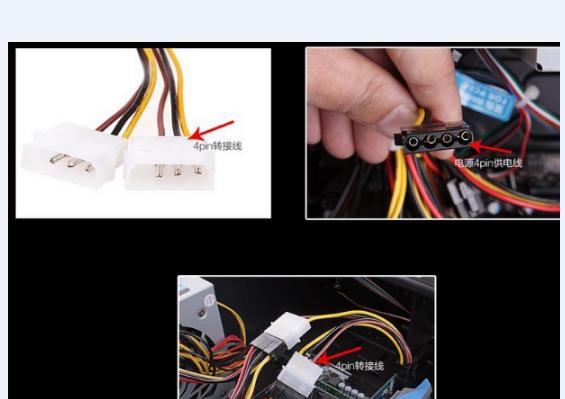
驱动程序问题的处理方法
驱动程序是显卡与操作系统之间的桥梁,如果发现显卡查错了,首先需要检查驱动程序是否为最新版本。
检查驱动程序步骤:
1.进入设备管理器,找到显卡设备
2.查看驱动程序是否有更新选项,并确认是否已经安装最新驱动
3.如果没有更新选项,可以访问显卡制造商官网下载最新驱动并手动安装
操作示例:
打开设备管理器(右键点击“我的电脑”>“管理”>“设备管理器”)
展开显示适配器分类,找到对应的显卡设备
右键点击显卡设备,选择“更新驱动程序软件”
如果问题依旧存在,可能需要考虑驱动程序损坏的可能性。

显卡硬件问题的排查与处理
显卡硬件故障通常表现为电脑频繁蓝屏、花屏或自动重启。解决这类问题,首先需要检查显卡散热情况。
显卡散热检查步骤:
1.关闭电脑,断开电源
2.打开机箱,检查显卡风扇是否转动正常
3.清理风扇及散热片上的灰尘,确保散热通道畅通
操作示例:
使用压缩空气吹除散热器上的灰尘
确认风扇转动无异响,且没有明显的卡顿现象
如果散热良好但问题依旧,可能是显卡硬件本身存在故障,这时可以考虑联系专业技术人员进行检测。
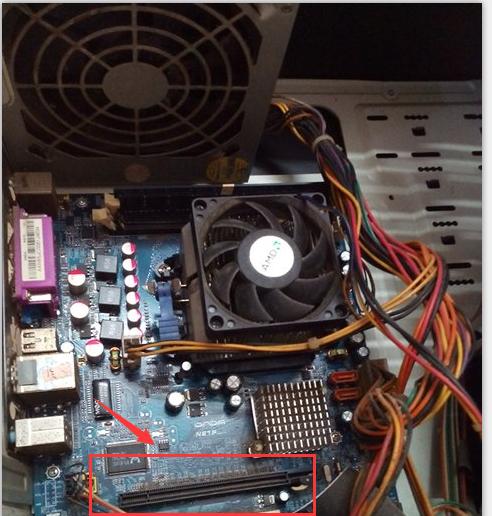
电源供应不足的检查与增强
显卡在运行时需要足够的电力支持,如果电源供应不足,也会导致显卡查错。
电源供应检查步骤:
1.确认电源额定功率是否满足显卡的要求
2.检查电源线连接是否牢固
3.如果电源线老化,应该更换新的电源线
操作示例:
查看电源功率计算器,确保电源总功率满足显卡要求
检查电源线和显卡接口,确认插紧
若以上步骤无法解决问题,可能需要考虑更换更大功率的电源。
兼容性问题和系统软件冲突的处理
显卡与主板的兼容性以及与系统软件之间的冲突也是造成查错的原因之一。
兼容性和冲突检查步骤:
1.检查显卡是否为原厂产品,或者是否在兼容列表中
2.更新操作系统和BIOS到最新版本
3.逐一排查新安装的软件或驱动,是否导致系统冲突
操作示例:
在官方网站上查看显卡兼容性列表
进入BIOS设置,查看是否有相关硬件支持更新选项
安装系统更新,并观察系统稳定性
通过以上步骤,我们基本可以定位并解决显卡查错的问题。然而,显卡问题并非总是容易解决,如果以上步骤都无法解决,建议联系显卡厂商的客户支持或专业技术人员进行进一步检测。
结语
显卡查错处理是一系列排除问题的过程,从驱动程序到硬件检查,再到电源和兼容性问题,每一环节都可能影响显卡的正常工作。通过系统地检查和解决,一般都能够找到问题的根源,并采取正确的措施予以修复。如果在自行处理过程中遇到困难,寻求专业帮助总是一个明智的选择。